Руководство пользователя Pages для iPad
- Добро пожаловать!
- Что нового
-
- Начало работы c Pages
- Текстовый документ или документ с макетом страницы?
- Основные сведения об изображениях, диаграммах и других объектах
- Поиск документов
- Открытие документа
- Сохранение документа и присвоение ему имени
- Печать документа или конверта
- Копирование текста и объектов из одних приложений в другие
- Основные жесты на сенсорном экране
- Использование Apple Pencil с приложением Pages
- Настройка панели инструментов
-
- Отправка документа
- Публикация книги в Apple Books
-
- Основные сведения о совместной работе
- Приглашение к совместной работе
- Совместная работа над общим документом
- Просмотр последних действий пользователей в общем документе
- Изменение настроек общего документа
- Закрытие общего доступа к документу
- Общие папки и совместная работа
- Использование Box для совместной работы
- Использование режима доклада
- Авторские права

Быстрая навигация в Pages на iPad
Для легкой навигации по документу можно отображать миниатюры страниц или оглавление документа, чтобы быстро находить нужные страницы и переходить к ним. Можно также перейти к началу документа, используя сочетание клавиш.
Показать или скрыть панель «Миниатюры страниц»
Откройте приложение Pages
 на iPad.
на iPad.Откройте документ, затем выполните одно из указанных действий, чтобы показать миниатюры страниц.
Смахните вправо от левого края экрана.
Коснитесь
 вверху экрана, включите параметр «Миниатюры страниц», затем коснитесь документа, чтобы закрыть режим просмотра.
вверху экрана, включите параметр «Миниатюры страниц», затем коснитесь документа, чтобы закрыть режим просмотра.
Чтобы скрыть миниатюры страниц, смахните влево по миниатюрам.
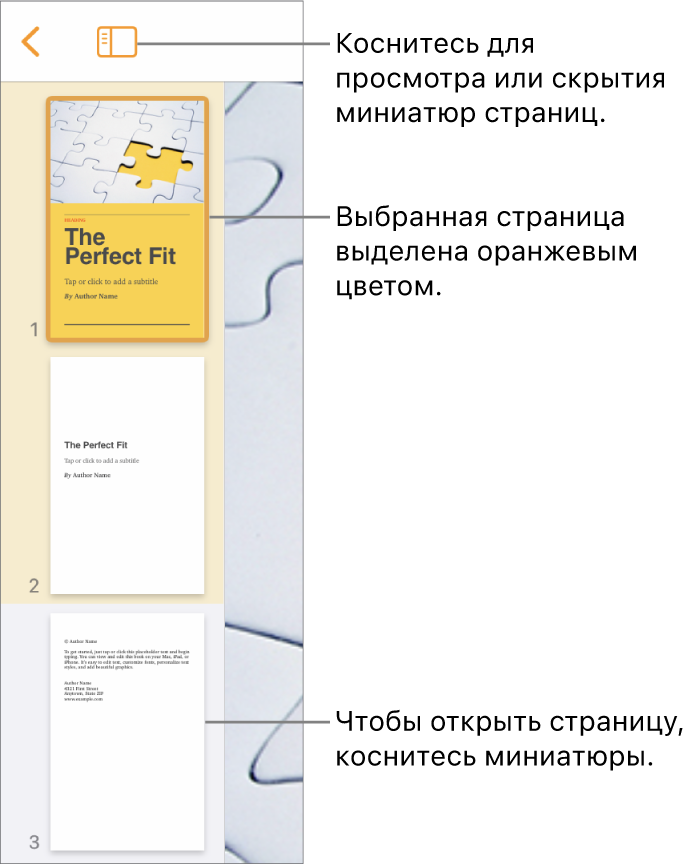
В панели «Миниатюры страниц» можно изменять порядок разделов в текстовом документе или изменять порядок страниц в документе с макетом страницы. См. раздел Изменение порядка страниц или разделов.
Отображение панели «Оглавление»
Откройте приложение Pages
 на iPad.
на iPad.Откройте документ, затем вверху экрана коснитесь
 .
.Коснитесь элемента, чтобы перейти к соответствующей странице.
Чтобы закрыть оглавление, не покидая текущей страницы, коснитесь документа.
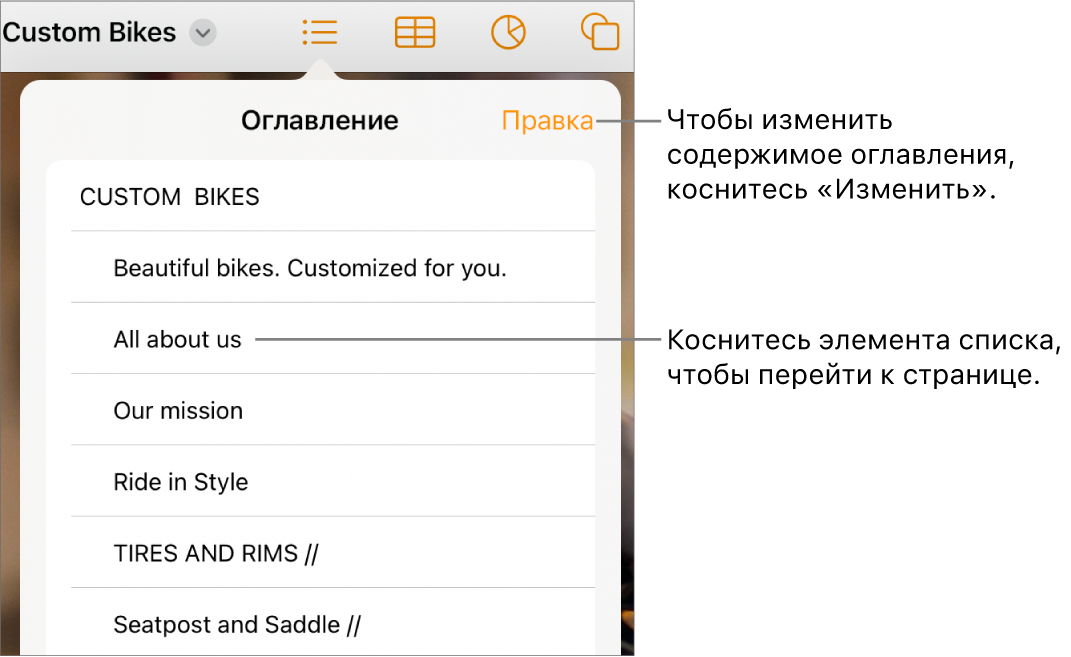
Переход в начало документа
Откройте приложение Pages
 на iPad.
на iPad.Коснитесь индикатора состояния (полоса с отображением времени над панелью инструментов Pages).
Совет. Можно также добавить закладки для текста в документе, а затем использовать список закладок для быстрого перехода к ним. См. раздел Добавление закладок и перекрестных ссылок.